
Michael Cain
0
1064
209
Linux öğrenme eğrisi 9 Sorular Yeni Linux Kullanıcıları Her Zaman Soruyor 9 Sorular Yeni Linux Kullanıcılar Her Zaman Soruyor Linux'a geçiş yaparken bunalmış hissetmek tamamen normal. Bir dünyadan diğerine adım attığınızda olan budur. Bu sana yardım edecek. her zaman kolay değildir ve en yaygın sorulardan biri “En iyi PDF editörü nedir?” - Özellikle Linux'u işle ilgili bir kapasitede kullanmak isteyenler arasında. Ve iyi haber, cevabın beklediğiniz gibi bulanık olmadığı..
Aslında Linux sistemindeki PDF'leri farklı derecelerde değiştirmenin birkaç yolu vardır. Ticari sınıf yazılımlar için ödeme yapabilir ve destekleyebilirsiniz 5 Lies Linux-Haters Anlatmaya Gibi 5 Lies Linux-Haters Söyleme Like Linux daha önce ürkütücü bir işletim sistemi olmuş olabilir, ancak hepsi son yıllarda değişmiştir. Daha doğrusu yalan olarak adlandırılan bu efsaneler artık öldü. veya ücretsiz alternatiflerden birini seçebilirsiniz. Sana kalmış. Size orada ne olduğunu göstermek için buradayız..
1. PDF Studio
PDF Studio, bu listedeki tek ücretli yazılım olduğu için benzersizdir. “Linux ücretsiz” felsefe Açık Kaynak Yazılım Nedir? [MakeUseOf Açıklar] Açık Kaynak Yazılım Nedir? [MakeUseOf Açıklar] "Açık kaynak", bugünlerde çok fazla atılan bir terimdir. Linux ve Android gibi bazı şeylerin açık kaynak olduğunu biliyor olabilirsiniz, ama bunun ne anlama geldiğini biliyor musunuz? Açık olan… geliştiricilerin cilalamaya özen gösterdiği yüksek kaliteli bir ürün elde ettiğiniz anlamına gelir -.
PDF Studio iki sürüm halinde gelir. Standart sürüm 89 ABD dolarıdır ve aşağıdakiler dahil ancak bunlarla sınırlı olmamak üzere birkaç temel özelliğe sahiptir:
- Herhangi bir metin dosyasından, görüntü dosyasından veya Word belgesinden PDF'ler oluşturma. Ayrıca, kağıtları PDF dosyaları olarak tarama yeteneğini de destekler.
- PDF belgelerine açıklama ve yorum yapma.
- Metin işaretleme ve vurgulama.
- PDF formlarını doldurma, ancak metni düzenleme.
- Belgeler birbirinden ayrılabilir veya birleştirilebilir ve şifreler ve izin ayarları ile güvence altına alınabilir.
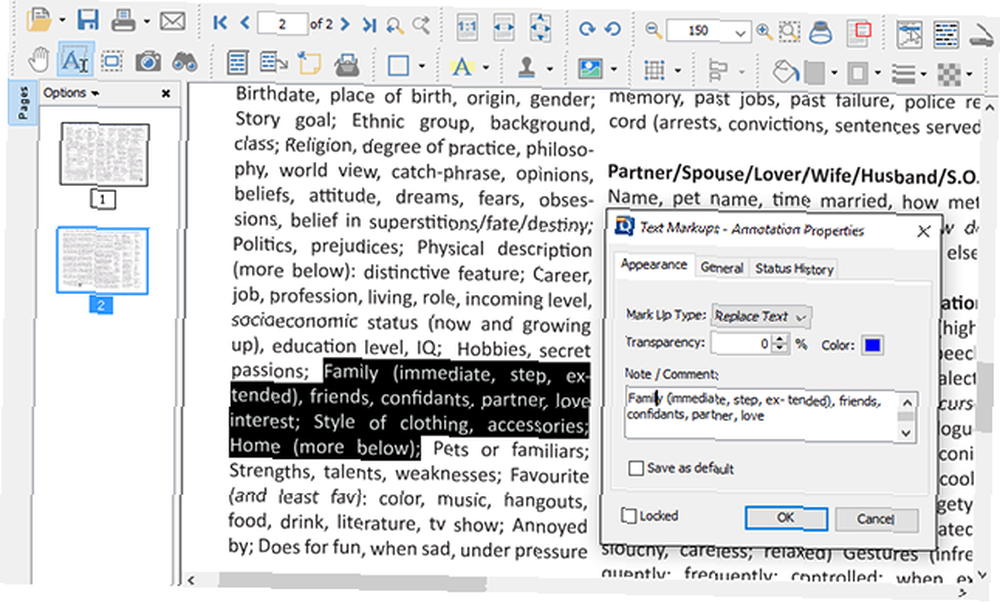
Öte yandan, Pro sürümü 129 dolara mal oluyor ve aşağıdakiler dahil ancak bunlarla sınırlı olmamak üzere daha gelişmiş özelliklere sahip:
- Metin, resim ve şekil düzenleme.
- Görüntülerden OCR Üzerinden Metin Çıkarma Görüntülerden Metin Çıkarmak için En İyi 5 OCR Aracı Görüntülerden Metin Çıkarmak için En İyi 5 OCR Aracı Kağıt sıkıntısına sahip olduğunuzda, yazdırılan tüm metni dijital programın alacağı bir şeye dönüştürürsünüz tanımak ve indekslemek? İyi bir OCR yazılımını yakın tutun. .
- Etkileşimli form tasarımcısıyla PDF formları oluşturma.
- Belge boyutlarını optimize etme.
- Belgeleri dijital olarak imzalama.
- Aynı anda birden fazla PDF'nin toplu işlenmesi.
İçerik düzenlemenin yalnızca Pro sürümde mevcut olması utanç verici bir durumdur, ancak budur. PDF Studio gerçekten tam bir çözümdür ve yalnızca sunduklarının çoğunu kullanacaksanız edinmeye değer. Her iki sürümde de ücretsiz deneme sürümleri var, bu nedenle onlara kişisel bir deneme verin.
2. Master PDF Editör
PDF Studio gibi, Master PDF Editor de PDF düzenleme ihtiyaçlarınız için eksiksiz bir hepsi bir arada çözüm olmayı hedeflemektedir, ancak bunun büyük bir avantajı vardır: fiyatın neredeyse yarısında Master PDF Editor çok daha uygun maliyetlidir.
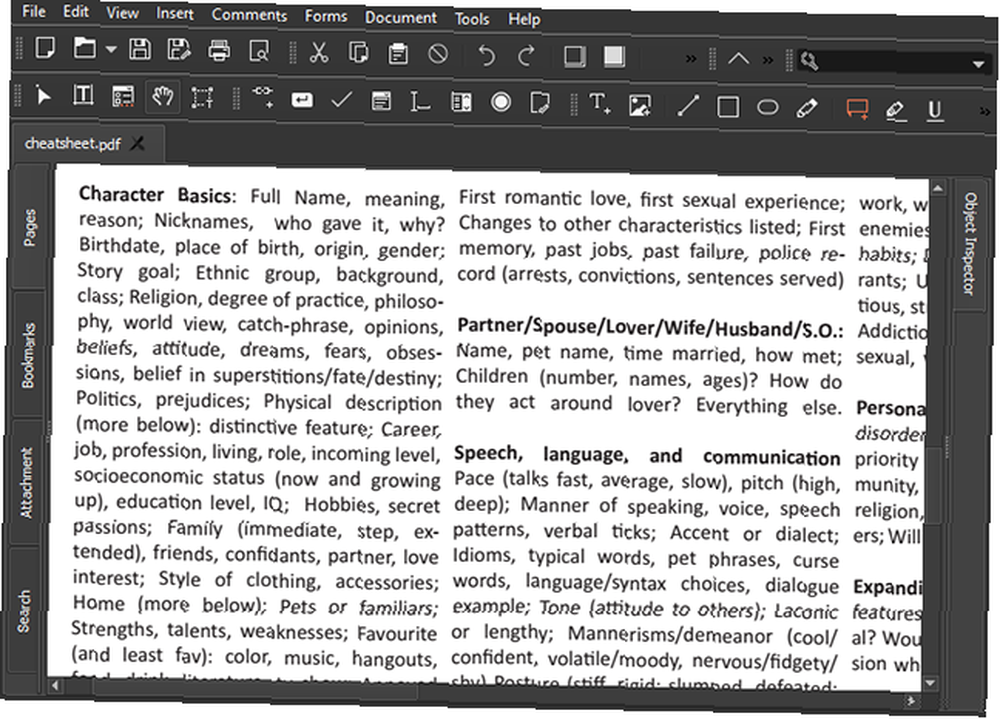
Ancak bu kalite kalitesinin düşmesi anlamına mı geliyor? Şart değil. Çoğu kullanıcı için, Master PDF Editor, muhtemelen yeterince iyi. Önemli özellikler arasında, ancak bunlarla sınırlı olmamak üzere, şunlar bulunur:
- Tüm metin, resim ve formların tam düzenlemesi.
- 128 bit şifreleme ile belgelerin korunması.
- XPS dosyalarını PDF dosyalarına dönüştürme yeteneği.
- PDF’lerin BMP, JPG, PNG ve hatta TIFF gibi ortak görüntü formatlarına aktarılması.
- Belgeler birbirinden ayrılabilir veya birleştirilebilir.
- Dijital imzalar ve belge imzalama.
Fiyat etiketi tüm sürüm için 50 ABD dolarıdır. Burada sakatlanmış özelliklere sahip indirimli bir sürüm bulamazsınız. Master PDF Editor ya hep ya hiç ya da bir satın alma işleminden önce programın sizin için uygun olup olmadığını görmek için bir değerlendirme denemesi sağlar.
3. Kalibre + LibreOffice
Bu yöntem gerçek bir PDF editörü içermiyor, ancak sonuç veriyor. Kesinlikle onun kusurları var, ancak onların etrafında çalışmaya istekli olduğunuz sürece, hiçbir maliyeti olmayan güçlü bir PDF düzenleme iş akışına sahip olabilirsiniz..
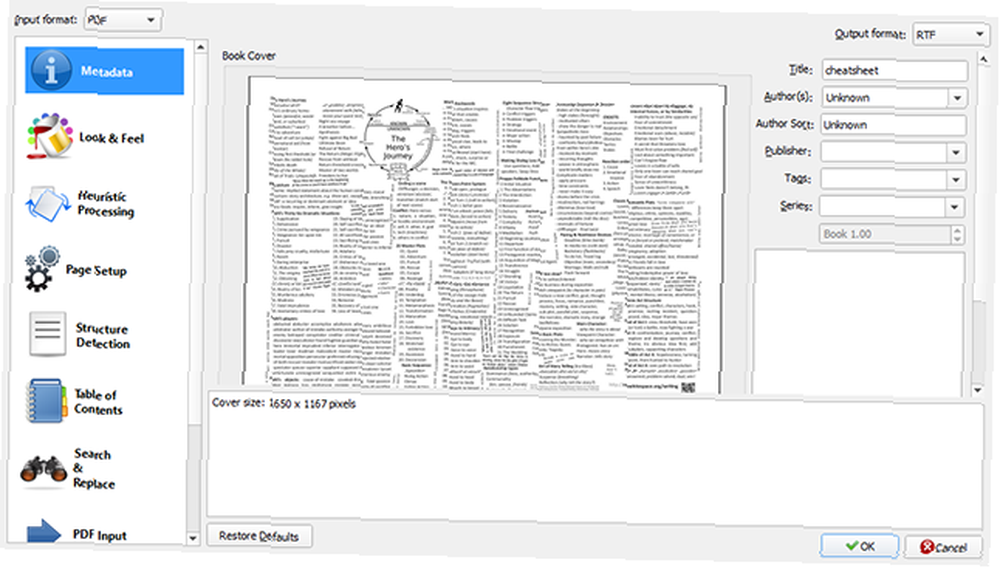
Temelde, Calibre ebook yöneticisini kullanabilirsiniz Calibre ile Amazon Kindle için Ebook Koleksiyonunuzu Nasıl Yönetirsiniz Calibre ile Amazon Kindle İçin Ebook Koleksiyonunuzu Nasıl Yönetirsiniz Calibre ile Amazon Kindle için bir E-Okuyucu ile ilgili en büyük sorun, Amazon'un Kindle'ı gibi bir e-Okuyucu ile ilgili en büyük sorun için makul olmayan bir çaba gerektirmesidir. kitapları farklı cihazlar arasında taşıyın. Kindle'dan önce Calibre'ye aşık oldum. PDF belgelerini zengin metin belgelerine (RTF) dönüştürmek için biraz ... Linux'ta. İşte bunun nasıl yapılacağı:
- PDF belgesini Calibre kitaplığınıza ekleyin.
- PDF'yi sağ tıklayın ve seçin Kitapları Dönüştür> Bireysel Olarak Dönüştür.
- Dönüşüm penceresinde, aşağıdakilerden emin olun: Çıkış formatı ayarlandı RTF.
- Click tamam dönüşüm başlatmak.
RTF belgesine sahip olduğunuzda, LibreOffice'de açın ve kalbinizin zevkine göre düzenleyin. Bu yöntem, metin ve görüntülerin temel düzenlemesi için yeterince iyi çalışır, ancak doğrulama formları, dinamik XFA formları, dijital imzalar veya etkileşimli PDF'ler gibi daha gelişmiş işler yapmak istediğinizde açıkca anlaşılır. Etkileşimli PDF Nasıl Oluşturulur? Etkileşimli Nasıl Oluşturulur PDF Etkileşimli PDF'ler, belgelerinize video, ses, köprüler ve daha fazlasını eklemenizi sağlar. Adobe InDesign'ı kullanarak nasıl oluşturulacağını burada bulabilirsiniz. .
Neyse ki, PDF'leri bölme / birleştirme, OCR metin çıkarımı veya güvenli parola koruması gibi görevler için, her zaman birçok ücretsiz çevrimiçi PDF araçlarından birini dahil edebilirsiniz. 7 Size Çok İş Verebilen 7 Ücretsiz Çevrimiçi PDF Aracı Size Çok İş Kazanın Web, ter bozmadan PDF dosyalarını değiştirmenize yardımcı olabilecek harika küçük araçlarla doludur. Sizin için kullanışlı olabilecek daha az bilinen PDF görevlerine bakalım. iş akışınıza RTF düzenlemesi tamamlandığında, sadece PDF'ye dönüştürmek için aynı adımları uygulayın.
4. Scribus
PDF düzenleme ihtiyaçlarınız basit metin ve resimlerden ziyade görsel yönelimli ise, yukarıdaki Calibre + LibreOffice yöntemi yerine Scribus kullanmak isteyebilirsiniz..
Scribus, broşürler, bültenler ve hatta kitaplar gibi şeyleri içeren profesyonel masaüstü yayıncılık için geliştirilmiş açık kaynaklı bir programdır. Bu kesinlikle PDF tabanlı bir editör değil, ancak “düzen” çalışın ve PDF'ye kolayca dışa aktarın.
Scribus'un güzel yanı, Adobe InDesign ve Microsoft Publisher gibi diğer masaüstü yayıncılık biçimlerinde oluşturulan dosyaları ve XPS'in (Microsoft'un PDF formatına alternatif olan) XPS'i içe aktarabilmesidir..
Scribus kullanımı tamamen ücretsizdir, ancak iki dezavantajı vardır. Birincisi, tüm PDF dosyalarını açamıyor gibi görünüyor. Yine, tam olarak bir PDF editörü olmadığından affedilebilir, ancak açılacağı PDF türleri konusunda oldukça seçici olduğunun farkında olmalısınız..
İkincisi, biraz öğrenme eğrisine sahip olmasıdır. Programın kendisi sezgisel bir şekilde ortaya konuyor, ancak eksik bir wiki dışında topluluk varlığı yok, bu yüzden sorun yaşarsanız öğretici bulmakta ve desteklemekte sorun yaşayabilirsiniz.
5. GIMP
GIMP'nin bir tutam içinde PDF editörü olarak çalışabileceğini biliyor muydunuz? Çok sayıda ciddi çalışma yapacaksanız, bunu bir kez yapmamanız önerilir, ancak bir kerelik düzenlemeler ve temel değişiklikler için aslında beklediğinizden daha iyi çalışır.
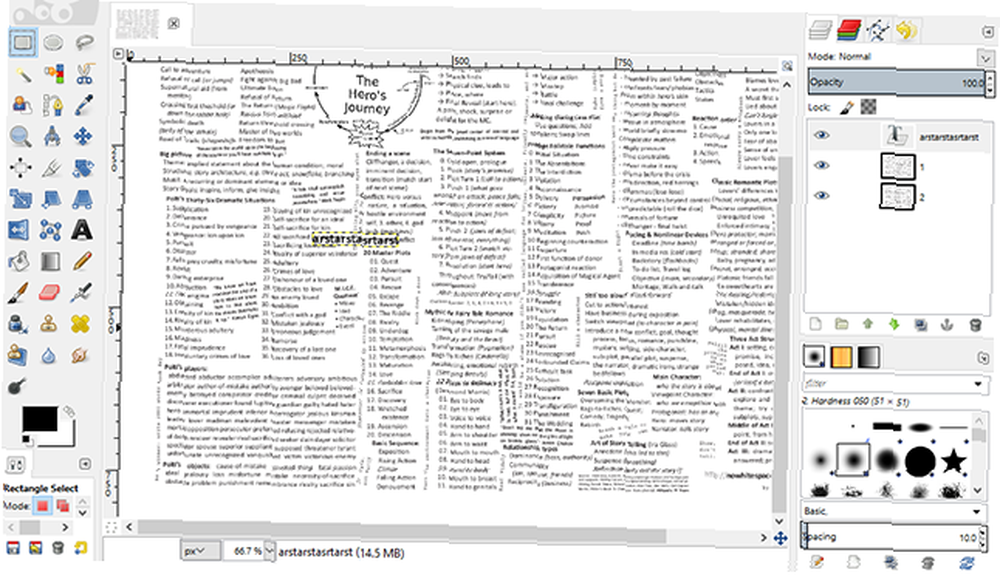
Düzenleme işlemi oldukça basittir:
- GIMP'yi başlatın ve herhangi bir PDF dosyasını açın. (GIMP'nin, her sayfa ayrı bir katmana yüklendiğinden, birden fazla sayfayı düzenlemeyi kolaylaştırmadığını unutmayın.)
- Belgeyi uygun gördüğünüz şekilde düzenleyin. Metni doğrudan düzenleyemezsiniz, ancak belgeye bir resim gibi davranırsanız, şeyleri kaydırmak, bitleri silmek ve kendi metninizi eklemek için yeterince basit.
- seçmek Dosya> Farklı Ver… ve belgeyi PDF biçiminde dışa aktarın. Ne yazık ki, GIMP sadece ne ihraç ediyor “görür”, bu yüzden her katmanı tek tek PDF olarak dışa aktarmanız ve sonra bunları başka bir araçla birleştirmeniz gerekir..
Scribus gibi, GIMP de görsel yönelimli PDF'ler için daha fazladır, ancak yalnızca bir veya iki sayfaya sahip olan ve çok fazla metin içeren basit PDF'ler için de kullanılabilir. Etkileşimli PDF'ler gibi gelişmiş belgeler masadan çıkmış.
Hangi Yöntemi Tercih Edersiniz??
Gördüğünüz gibi, Linux'taki PDF düzenleme, ücretli araçlardan birini kullanmadığınız sürece Windows veya Mac'teki kadar net değildir. Özgür alternatifler işe yarayabilir, ancak her birinin kendilerine özgü acı veren acı veren kendi tuhaflıkları vardır..
Eğer Linux’a yeni başlayanlar iseniz, bu altın kurallara göre yaşadığınızdan emin olun 5 Yeni bir Linux Kullanıcısı Olarak Yaşamak İçin 5 Altın Kural 5 Yeni bir Linux Kullanıcısı olarak Yaşamak için Altın Kurallar Yeni bir işletim sistemine geçişinizin nasıl yapılmasını sağlarsınız pürüzsüz Aşağıdaki beş kurala uyun ve iyi yapmalısınız. mümkün olan en iyi deneyim için. Ayrıca Linux'taki yeni başlayanlar için bu ipuçlarına göz atmak isteyeceksiniz. 7 Yeni Başlayanlar İçin Yeni Linux Bilmeniz Gereken Püf Noktaları Yeni Başlayanlar İçin Yeni Plastik Bilmen Gereken 7 ipucu Bir Linux acemi olarak, mücadele etmek normaldir. Her şey Windows'tan çok farklı hissediyor ve kendinizi en basit işlerde başınızı tırmalarken buluyorsunuz. ve bu yaygın olarak sorulan Linux soruları Linux düşünülüyor mu? Linux Düşünüldüğünde 10 Genel Sorular Cevaplandı? Yanıtlanan 10 Sık Sorulan Sorular İşte Windows kullanıcılarının Linux ile ilgili en sık sorduğu sorular. Bu soru ve cevap listesine göz attıktan sonra, Linux'u denemekte kendinden çok daha emin olmalısın. yanı sıra.
Linux'ta PDF'leri çok mu düzenliyorsunuz? En çok hangi aracı kullanmaktan hoşlanırsın? Kaçırdığımız alternatifleri biliyor musunuz? Aşağıdaki yorumlarda bize bildirin!
Resim Kredisi: Shutterstock aracılığıyla Asfia tarafından yazılmış penguen











